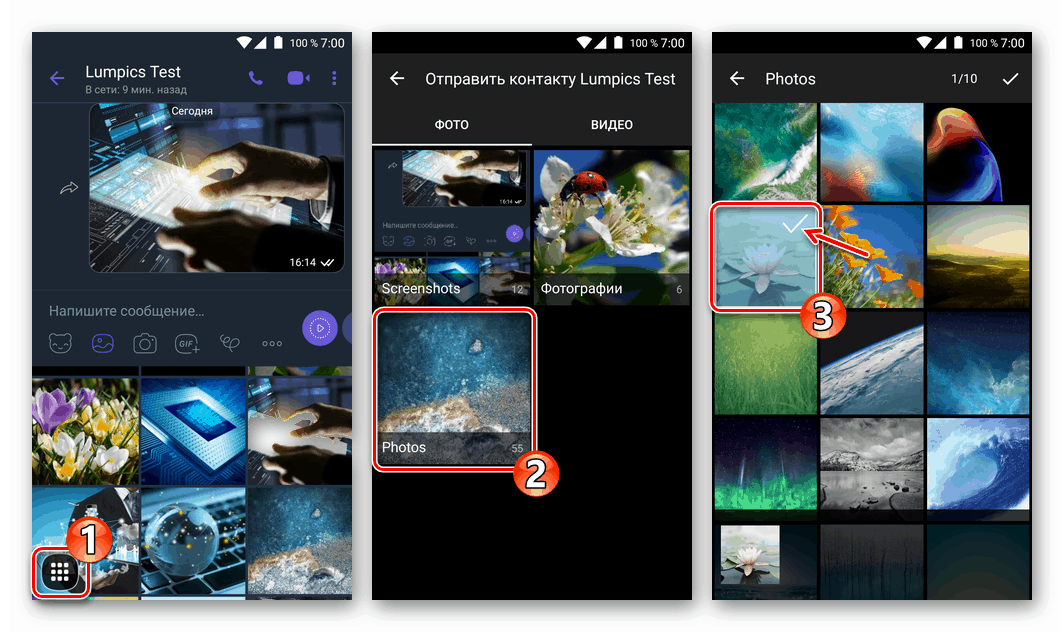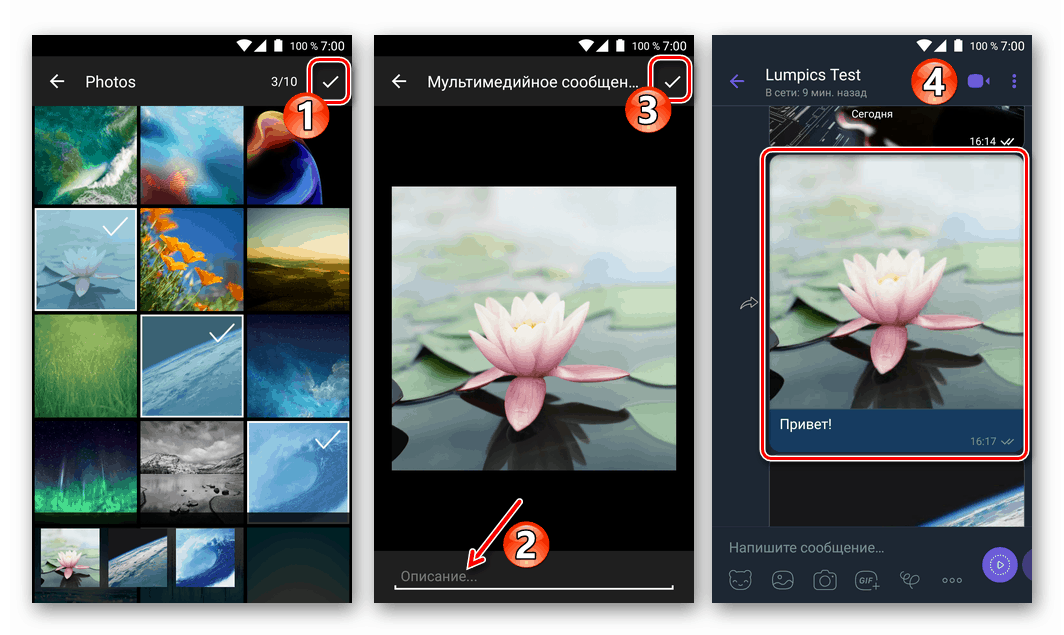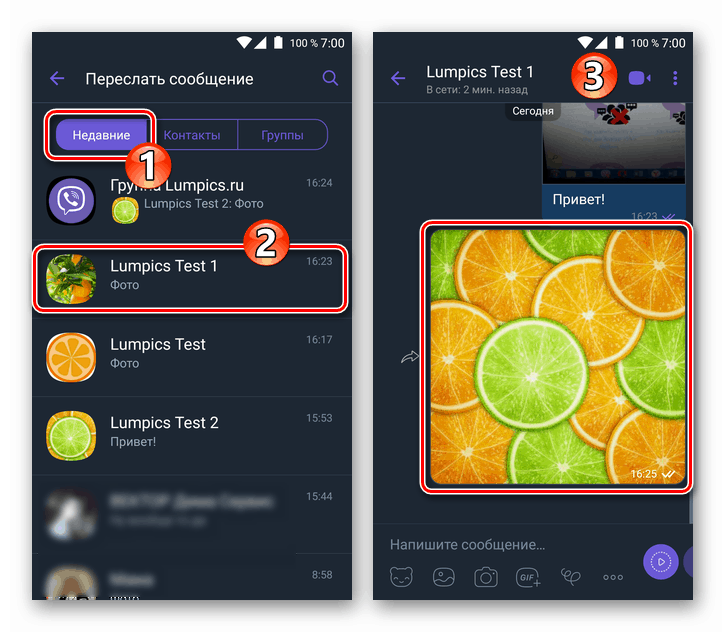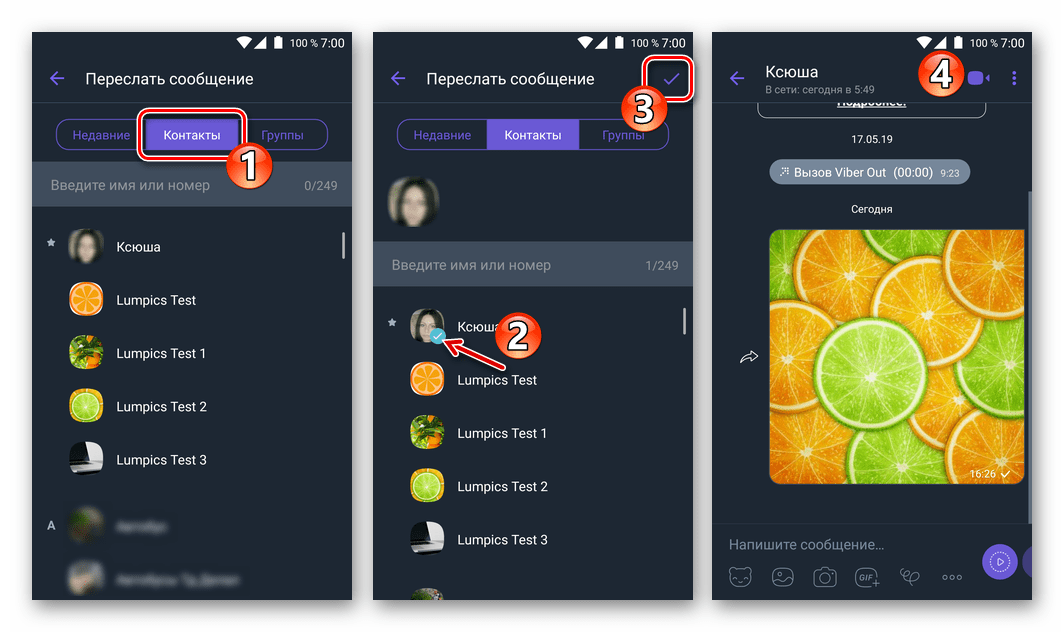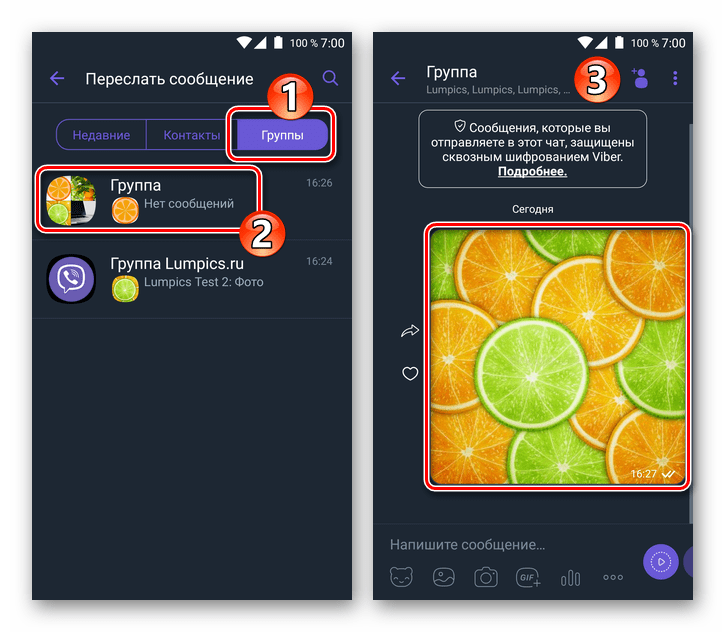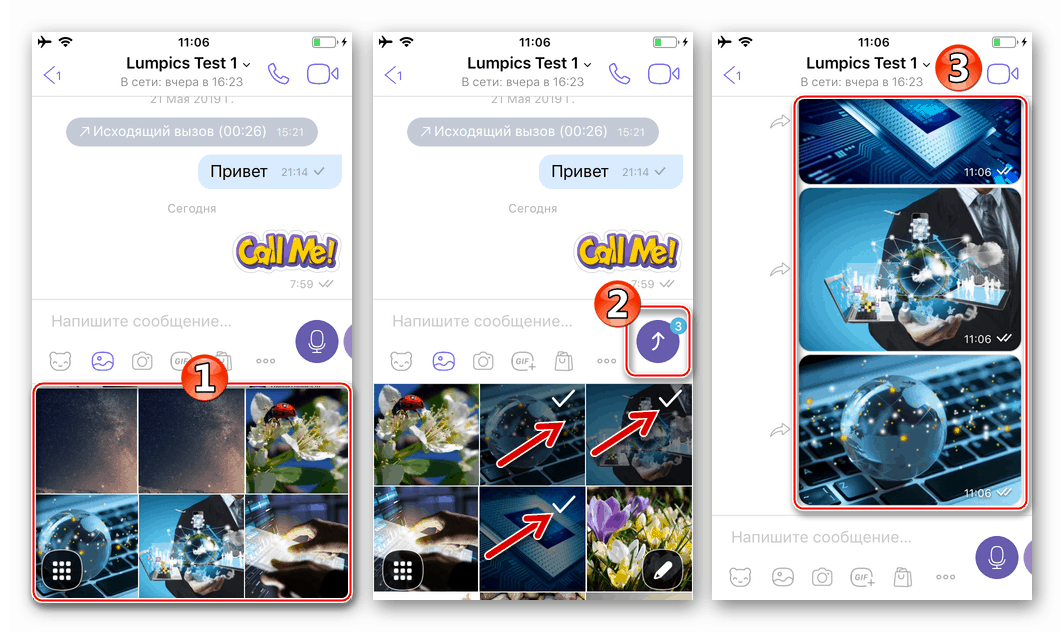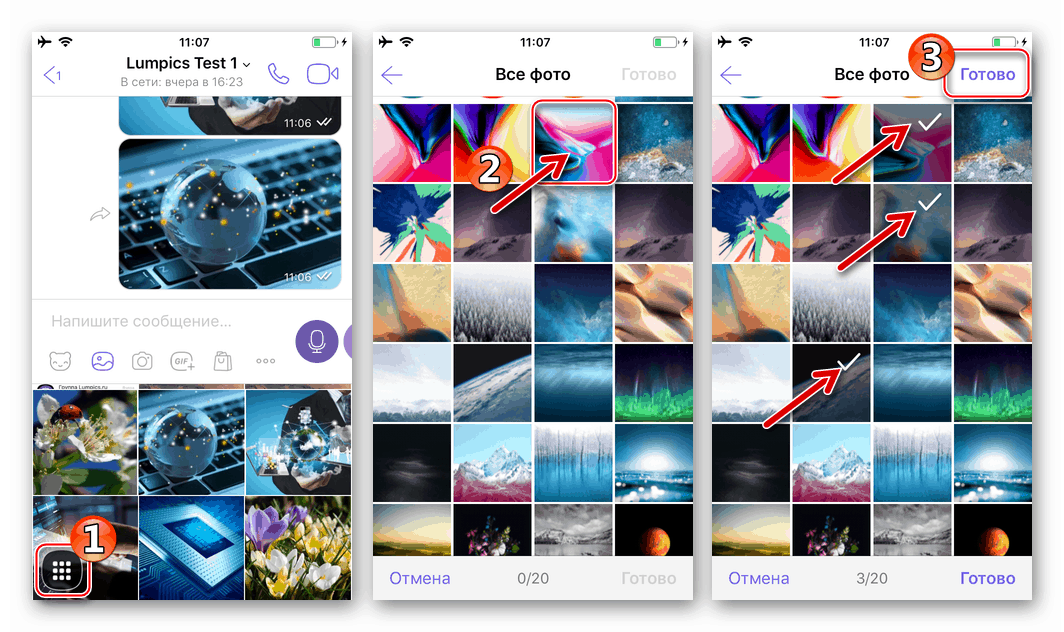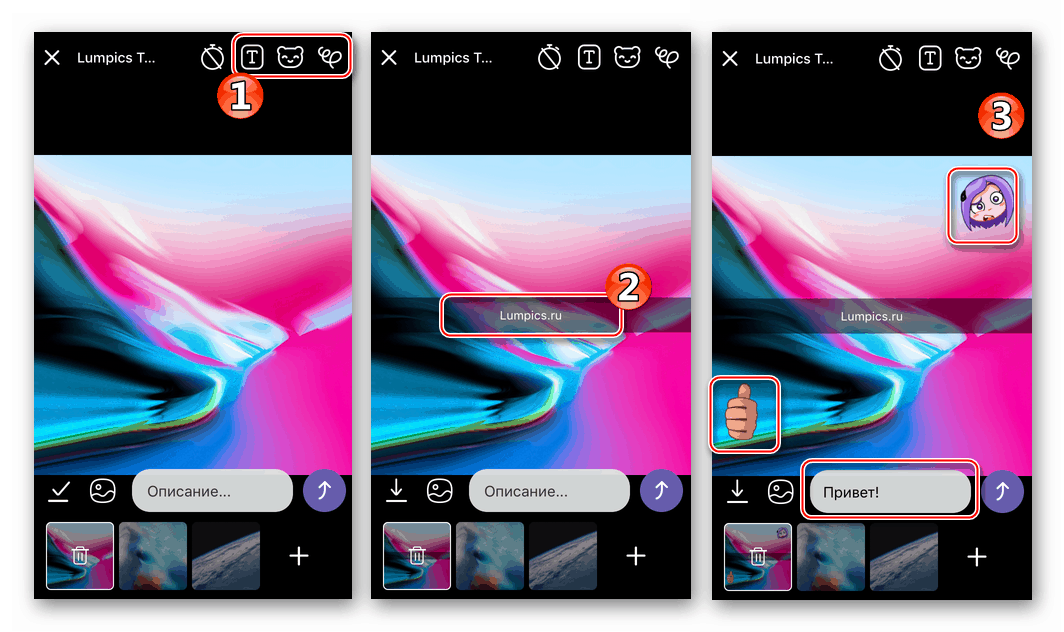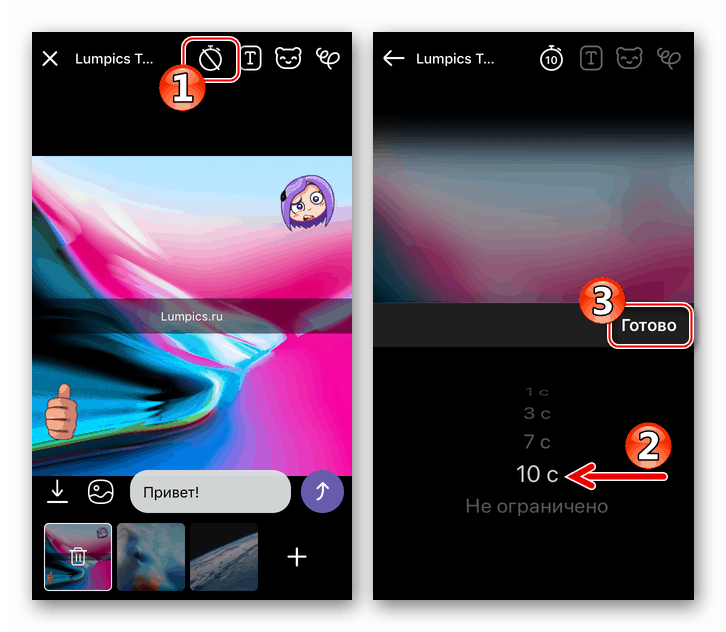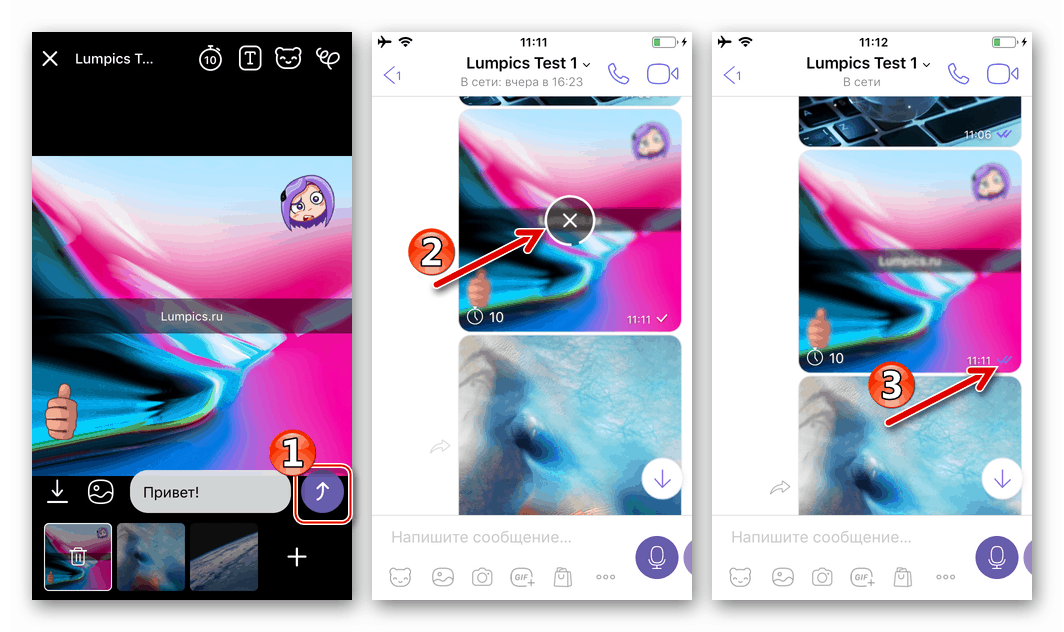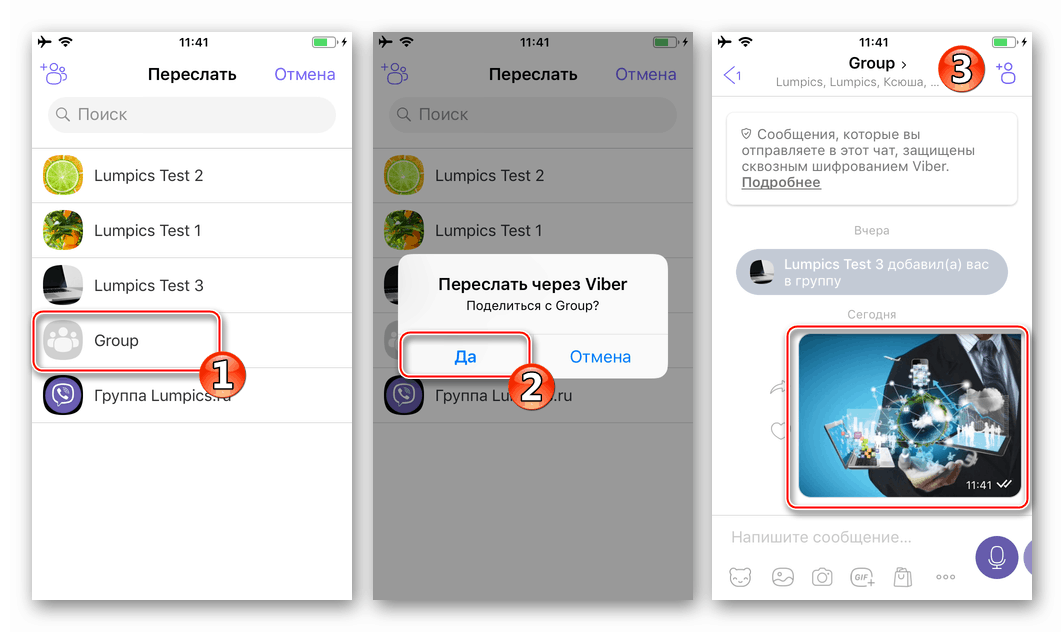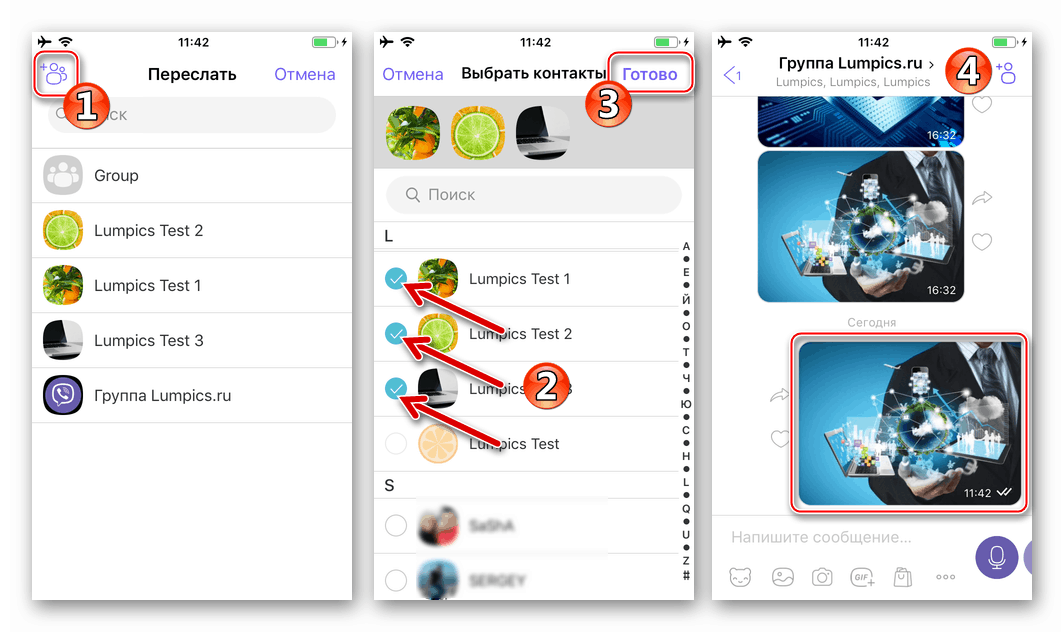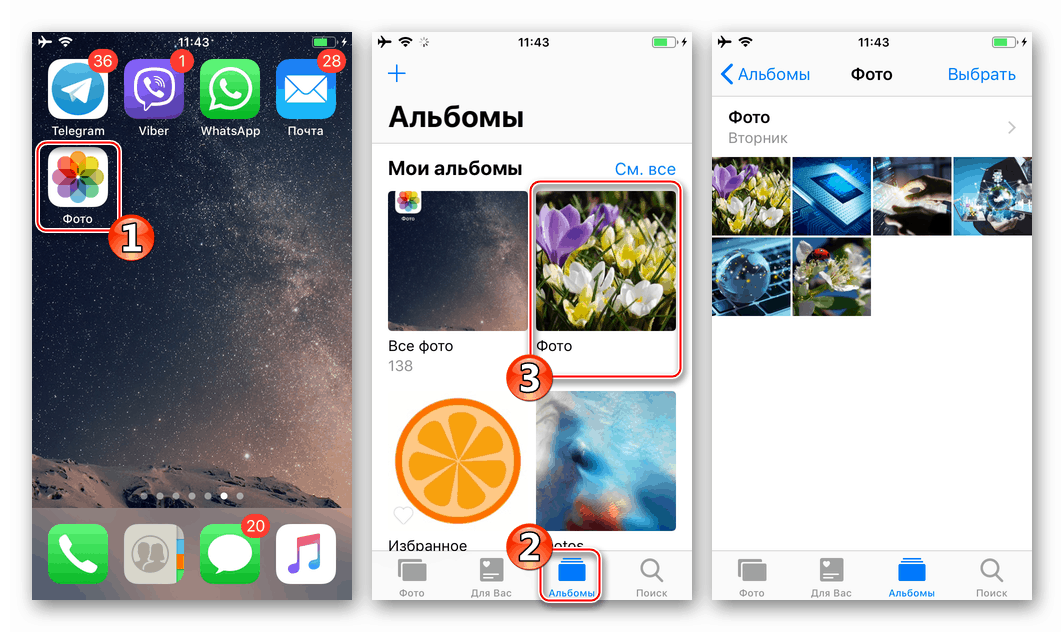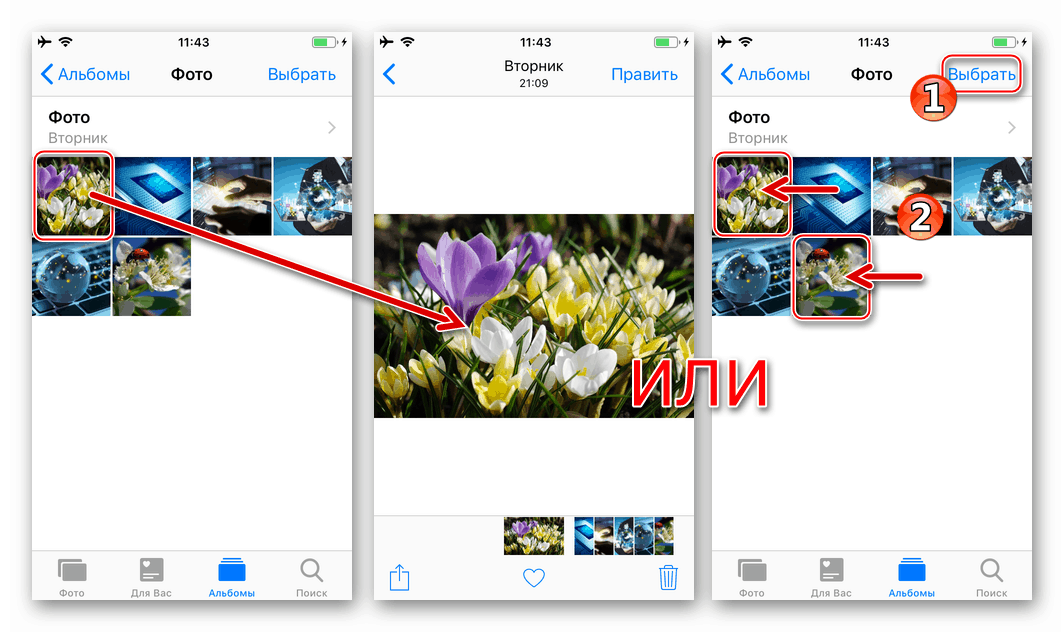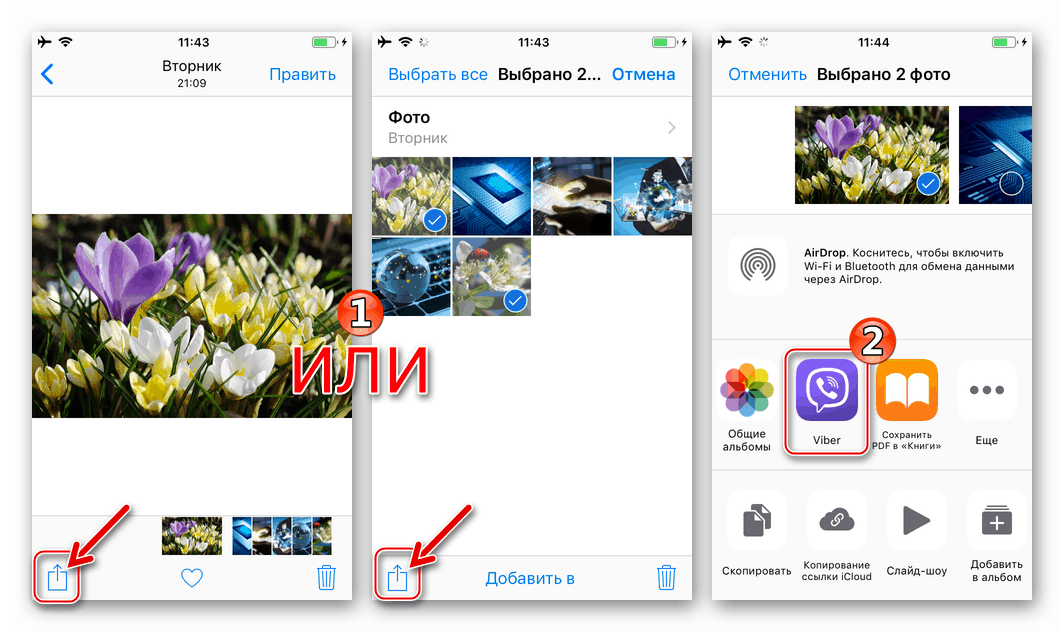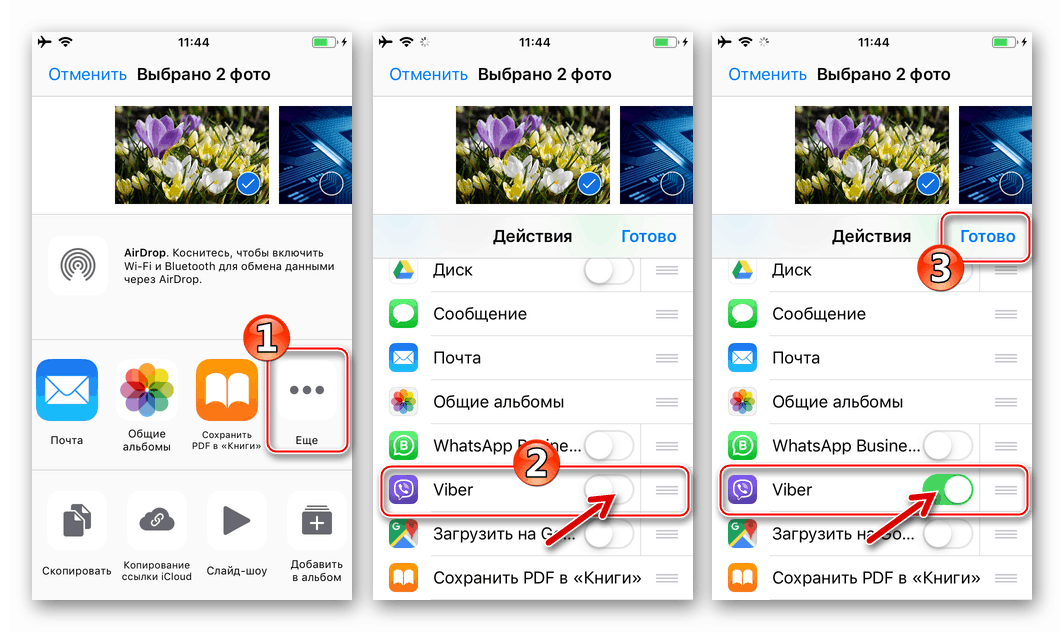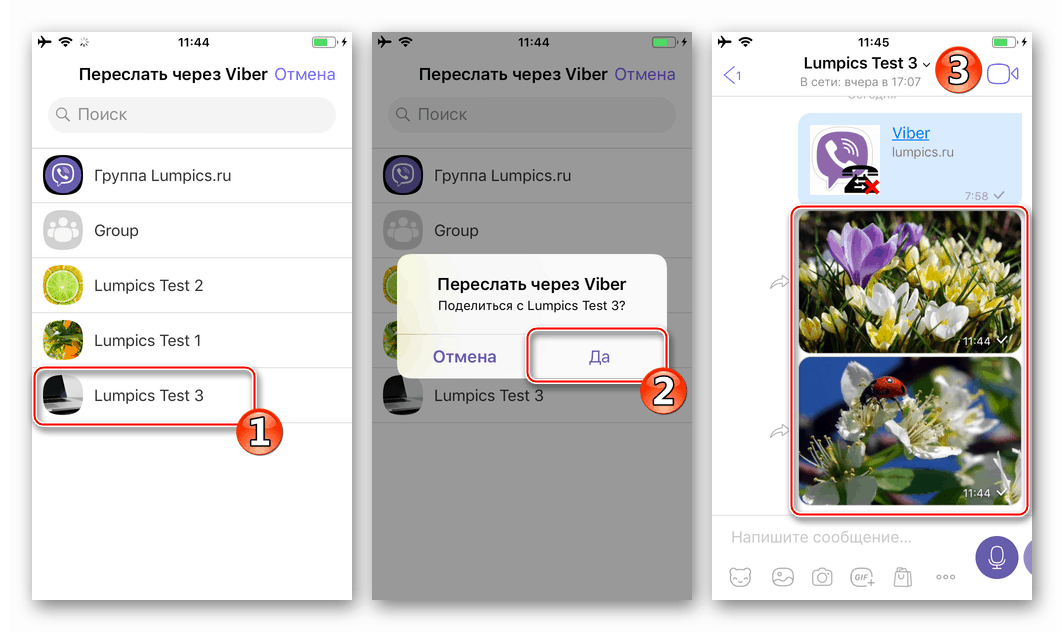Šaljite fotografije putem Vibera za Android, iOS i Windows
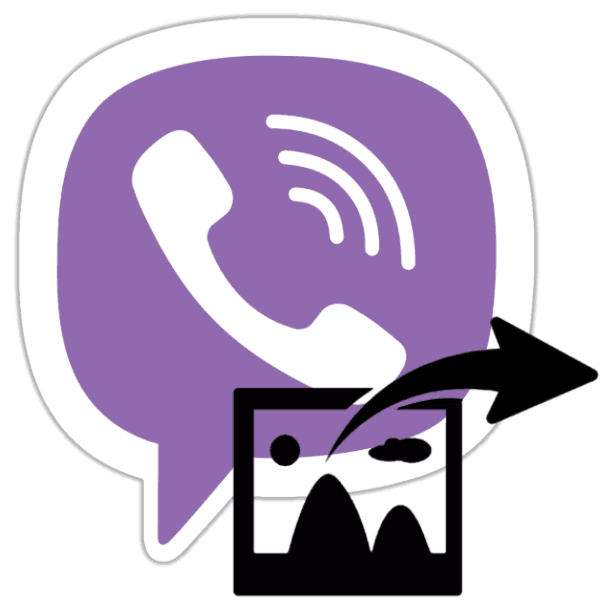
Mogućnost prijenosa datoteka različitih vrsta putem Vibera traže gotovo svi korisnici ove usluge za razmjenu informacija putem Interneta. Sljedeći članak opisuje metode koje se mogu primijeniti za slanje ili slanje fotografije putem glasnika s Android uređaja, iPhonea i računala na kojem je instalirana i aktivirana aplikacija za sistemski klijent.

S obzirom na to da sudionici Vibera najčešće odabiru fotografije između svih prenesenih vrsta datoteka, programeri klijentskih aplikacija za Android, iOS i Windows osigurali su mogućnost izvođenja operacije slanja slika ni na koji način. Primjeri u nastavku prikazuju rješenje pitanja iz naslova članka najjednostavnijim i najprikladnijim metodama, kako s telefona, tako i s računala ili prijenosnog računala.
sadržaj
android
Kod korisnika Viber za Android moguće je poslati sliku putem messengera gotovo u bilo koje vrijeme pomoću klijentove aplikacije sustava razmjene informacija ili funkcije integrirane u mobilni OS.
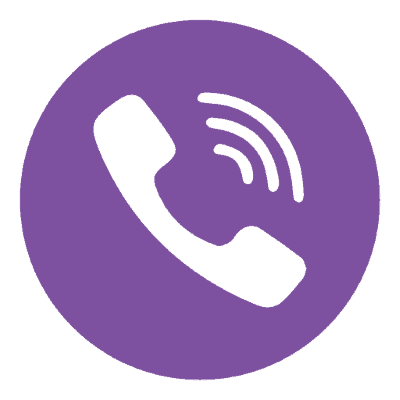
1. metoda: Alati za glasnike
Općenito, aplikacija putem koje se Viberu pristupa iz Android okruženja opremljena je svim potrebnim za prijenos datoteka, bez obzira na način na koji ih je pošiljatelj primio (fotografije pohranjene u memoriji uređaja; stvorene pomoću kamere uređaja prije slanja; poslane s drugog računa u usluga).
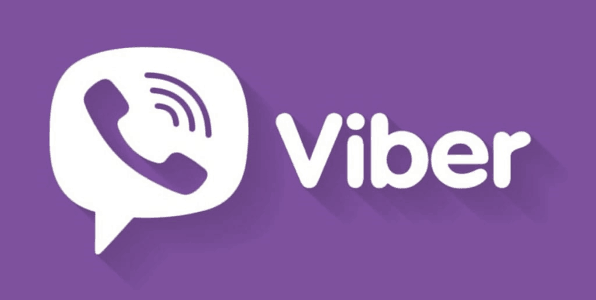
Pohrana uređaja
- Na Android uređaju pokrećemo aplikaciju Viber za klijente i otvaramo dijalog s korisnikom koji treba prenijeti sliku ili idemo u grupni chat. Da biste poslali fotografiju pohranjenu u memoriji uređaja, kliknite drugu ikonu na dnu zaslona dopisivanja.
- Daljnje su akcije bivarijantne:
- Za brzi prijenos drugom korisniku pronalazimo željenu sliku u području koje se pojavljuje na dnu zaslona (duplicira Android "Gallery" ) i odaberemo ga kratkim dodirom. Ako se šalje nekoliko fotografija, na svaku od njih stavite oznake. Dodirnite gumb "Pošalji" za dovršetak postupka prosljeđivanja.
- Idemo na popis direktorija sa fotografijama dostupnim u spremištu uređaja dodirivanjem gumba u donjem lijevom kutu i pronađemo sliku u jednoj od mapa. Klikom na sličicu fotografije koja je poslana putem Vibera, odabiremo je. Ako trebate poslati nekoliko datoteka odjednom, dodirnite svaku od njih dodirom.
![Viber za Android - odaberite fotografije koje želite poslati drugom sudioniku glasnika u memoriji uređaja]()
Nakon dovršetka odabira, kliknite na kvačicu u gornjem desnom kutu zaslona. Po želji dodajte tekst opisu u sliku i ponovno dodirnite kvačicu na vrhu. Ovim se završava operacija, pošiljka će se dostaviti primatelju.
![Viber za Android - brzo slanje fotografija putem glasnika]()
![Viber za Android - slanje nekoliko fotografija sa pametnog telefona putem messengera]()
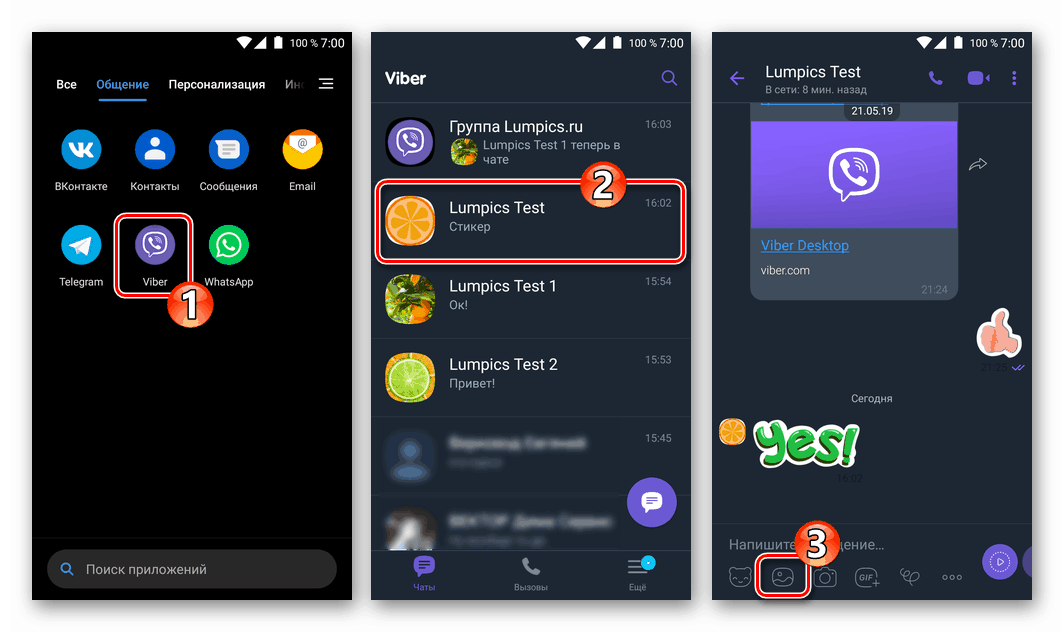
Kamera uređaja
- Otvarajući prepisku s primateljem fotografije, dodirnite ikonu “Camera” na dnu zaslona, čime će se pokrenuti Android modul, koji vam omogućuje snimanje.
- Snimamo fotografiju, opcijski dodamo tekst i efekte u grafičku poruku. Zatim dodirnite gumb "Pošalji" . Prenesenog primatelja možete vidjeti odmah nakon što se pojavi na mreži.
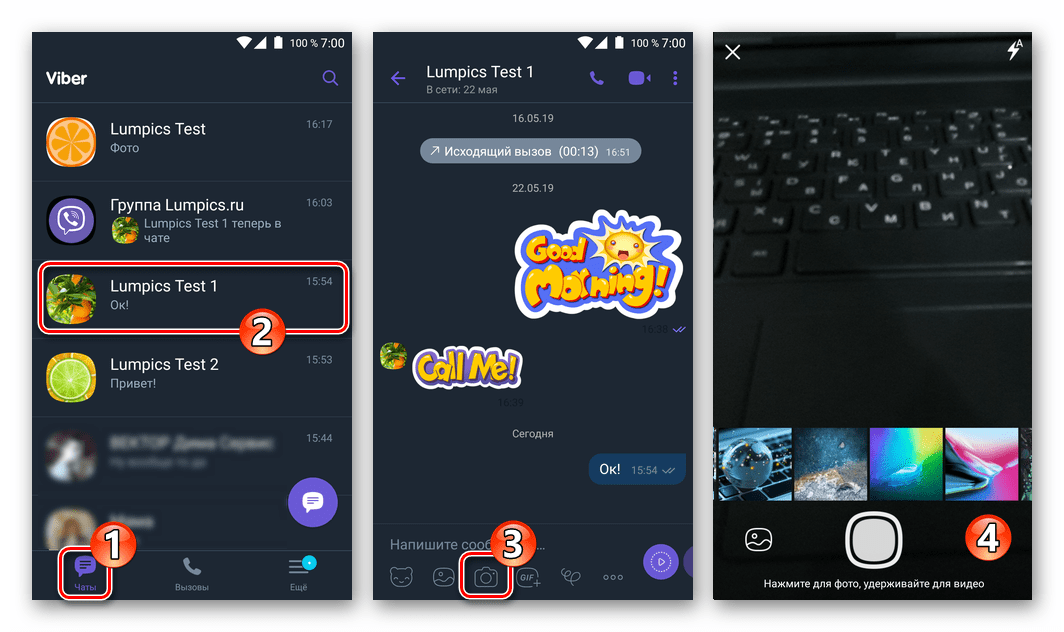
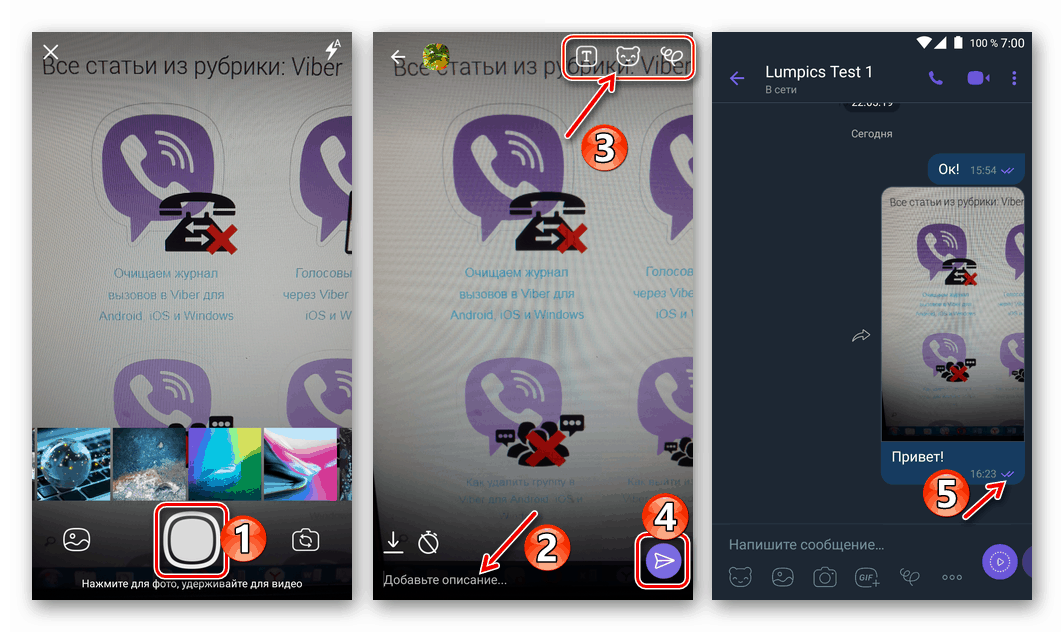
prosljeđivanje
- Da bismo sliku koja je primljena ili već poslana putem glasnika prosljeđivali trećem korisniku Viberu, otvaramo chat koji sadrži sliku i dodirujemo strelicu pored nje.
- Adrese ćemo odabrati na jednom od dostupnih popisa:
- "Nedavno . " Dodirnite ime primatelja - slika se odmah prenosi u chat s odabranim korisnikom.
- "Kontakti" . Nakon odabira korisnika s dodirom po njegovom imenu (može se primijetiti nekoliko), potrebna je potvrda namjere prosljeđivanja fotografije - kliknite na kvačicu na vrhu zaslona s desne strane.
- "Grupe . " Ovdje označavamo kao primatelja fotografije grupu sudionika glasnika dodirivanjem njegovog imena - slika se odmah prenosi u razgovor.
![Viber za Android prosljeđuje fotografije iz dijaloga ili grupe u trenutne razgovore]()
![Viber za Android - slanje fotografija iz chata ili grupe korisnicima messengera s popisa kontakata]()
![Viber za Android - slanje slike iz dijaloga ili grupnog razgovora drugoj grupi sudionika glasnika]()
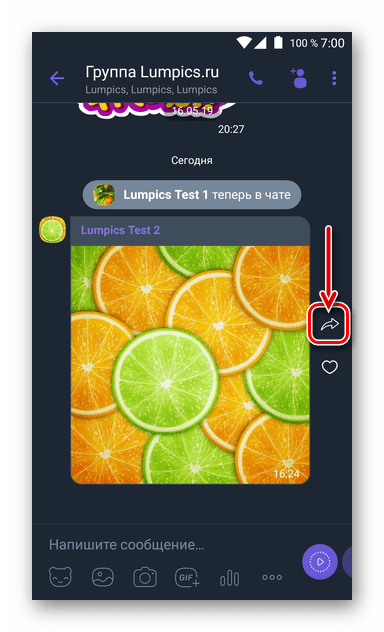
Drugi način: Dijeljenje značajke u Androidu
U mnogim aplikacijama za Android OS postoji opcija koja omogućuje prijenos različitih datoteka, uključujući fotografije, drugim korisnicima putem širokog spektra usluga, uključujući Viber. Ova funkcija omogućuje pokretanje prijenosa slika putem messengera, bez čak i otvaranja njegove aplikacije za klijenta, što je vrlo zgodno.
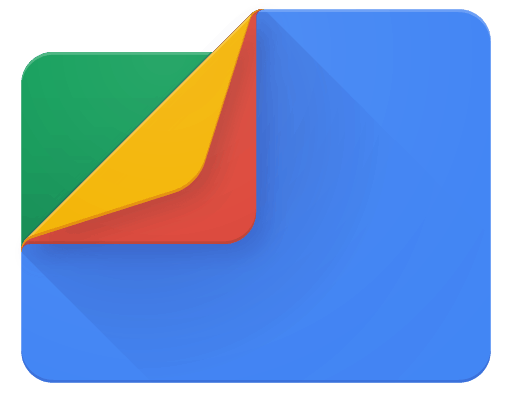
Razmatrat ćemo metodu na primjeru Googleovog upravitelja datoteka, ali nakon što naučite kako algoritam opisan u nastavku možete ga koristiti u drugim programima koji mogu komunicirati s slikovnim datotekama učitanim u memoriju Android uređaja.
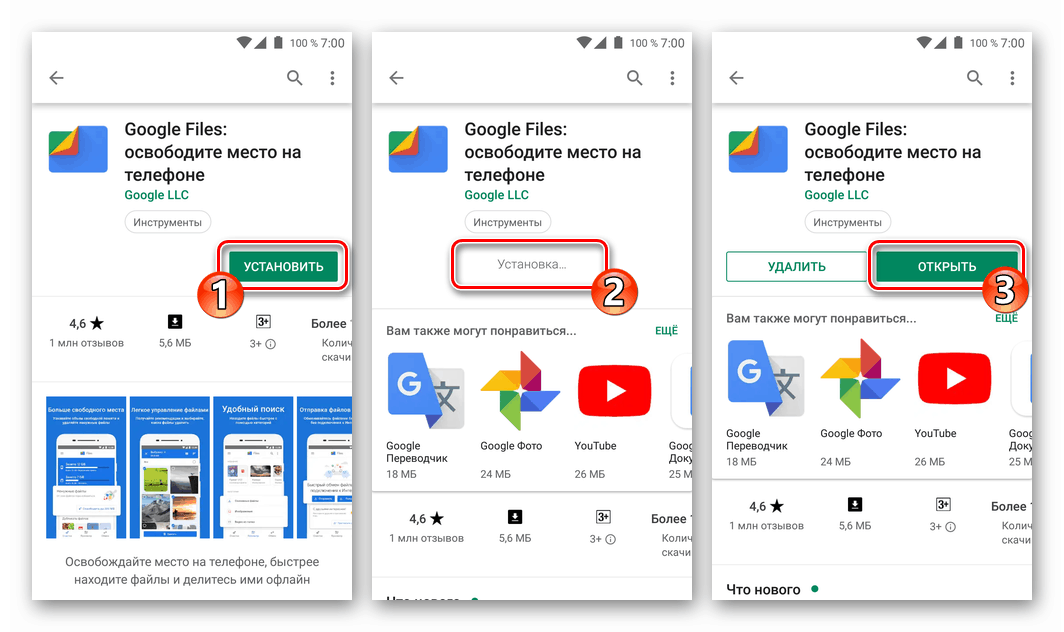
Preuzmite upravitelj datoteka Google Files iz Trgovine Play
- Pokrećemo "Explorer" za Android OS i idemo u direktorij koji sadrži fotografije poslane putem Vibera.
- Nadalje, ako planirate poslati jednu fotografiju, možete je otvoriti radi detaljnijeg pregleda, a ako ih je nekoliko, odaberite sve potrebne dugim klikom na svaku sličicu ili naziv datoteke dok se ne pojavi oznaka.
- Dodirnite ikonu "Dijeli" na zaslonu uređaja, a zatim kliknite ikonu "Viber" u izborniku "Način slanja" .
- U lansiranom Viberu postupamo slično kao "Prijenos" datoteka s fotografijama opisanih u stavku 2, putem glasnika koji se nalazi u članku. Odnosno, odabiremo jednog ili više primatelja i potvrđujemo želju za prijenos slika dvostrukim dodirivanjem kvačice u gornjem desnom kutu zaslona ukoliko je potrebna potvrda namjere.
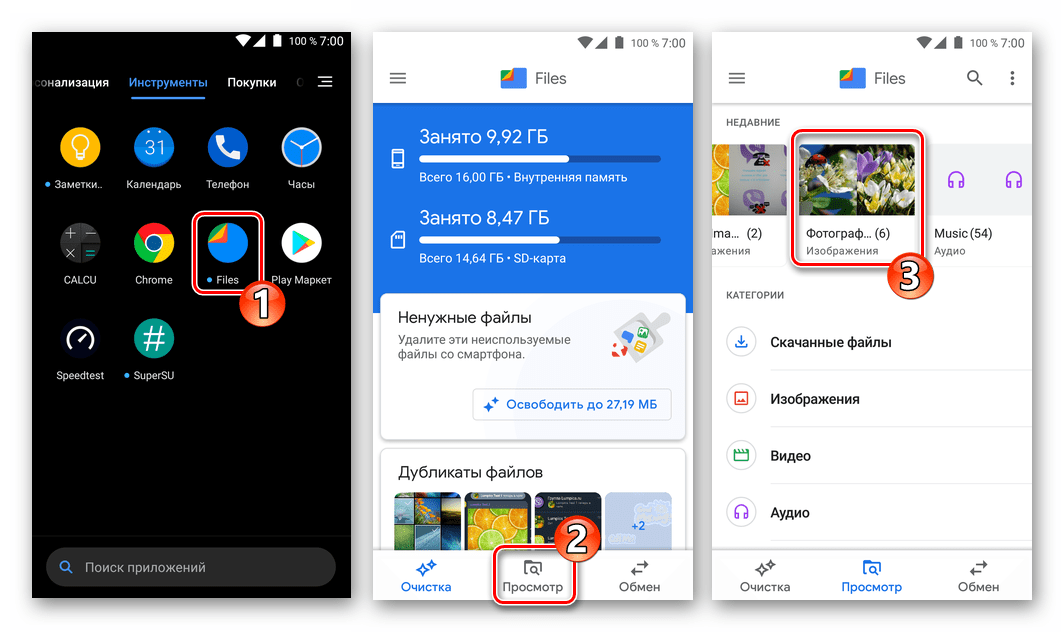
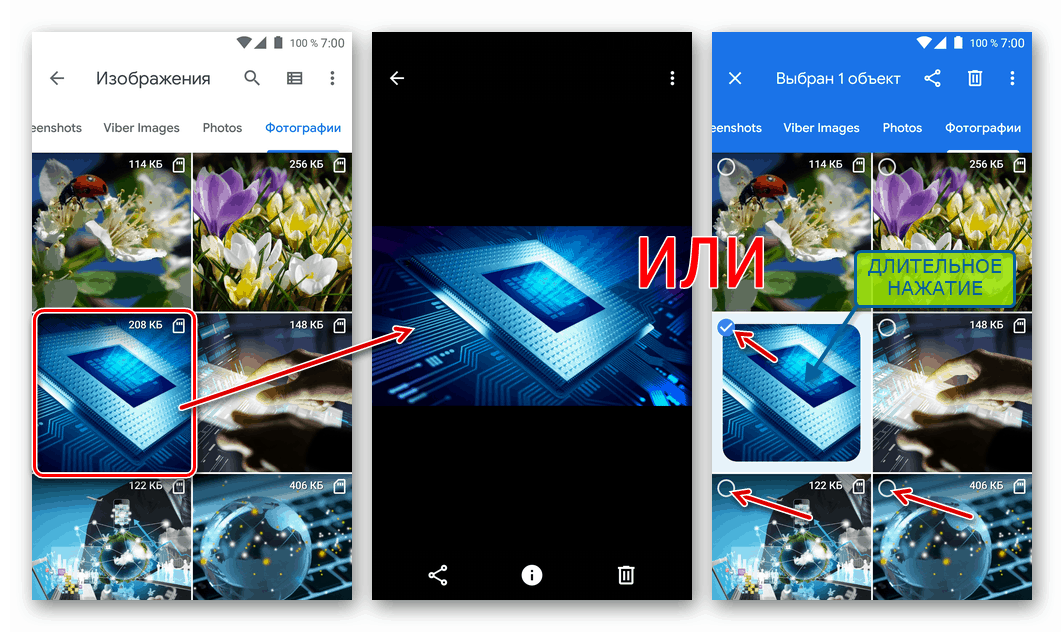
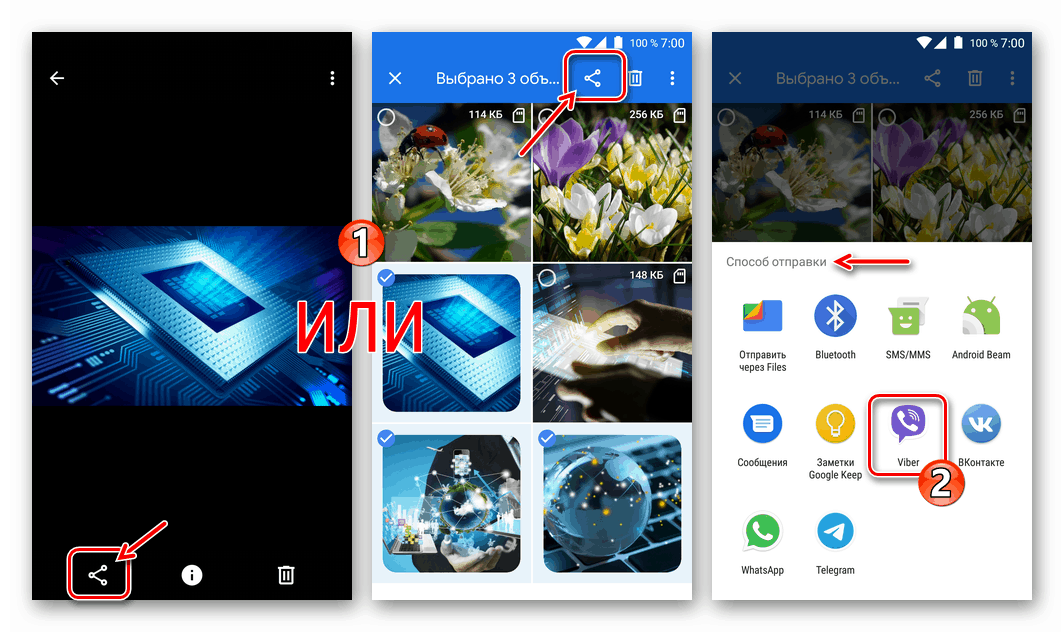
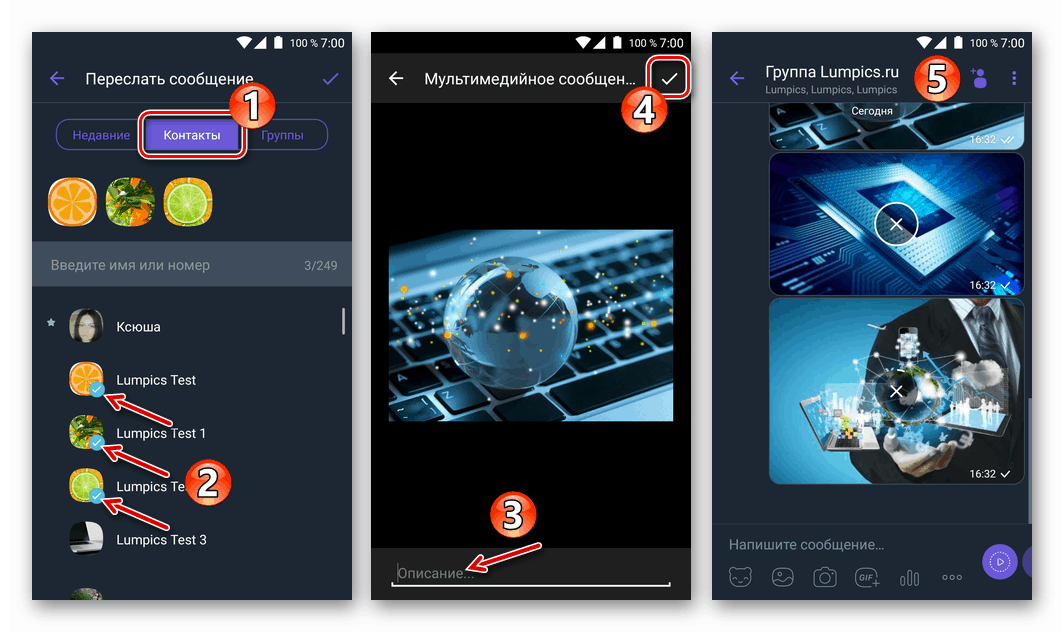
iOS
koristeći Viber za iPhone , brzo prenošenje jedne ili više slika drugim sudionicima poruka nije teže nego u okruženju gore navedenog Androida. U iOS-u za rješavanje problema možete krenuti na jedan od dva glavna načina.
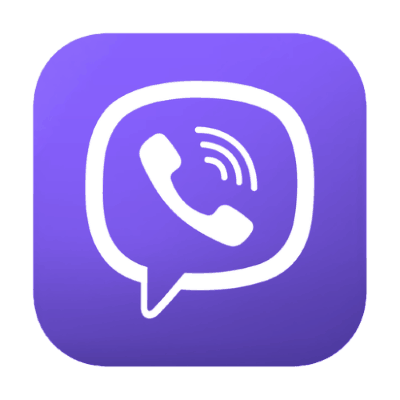
1. metoda: Alati za glasnike
Bilo koja slika s iPhonea može se prenijeti putem Vibera, koristeći isključivo funkcije aplikacijskog servisnog klijenta. Razlike u konkretnim radnjama u okviru metoda predloženih u nastavku za rješavanje problema diktiraju metodom dobivanja slika na uređaju pošiljatelja.

Pohrana uređaja
- Pokrećemo Viber i otvaramo dijaloški ili grupni chat gdje trebate poslati slike. Zatim dodirnite ikonu "Fotografija" (druga s lijeve strane) pri dnu zaslona.
- Sada morate reći sustavu koje će se datoteke prenositi putem glasnika do drugog sudionika. Omogućite:
- U području za pregled fotografije u memoriji koja se nalazi na dnu zaslona. Dotaknemo sličicu koja će dovesti do pojave oznake na njoj ili kratkim dodirom ističemo nekoliko pregleda. Kliknite na gumb "Pošalji" , čime se započinje prijenos odabranog u chatu.
- Na zaslonu "Sve fotografije" pozvan je pomoću gumba u donjem desnom kutu gornjeg dijela zaslona. Ovdje dodirujemo pregled jedne ili više fotografija i nakon dovršetka obilježavanja dodirnite „Završi“ .
![Viber za iPhone odabir slika iz memorije uređaja za slanje putem trenutnog glasnika]()
Tada je slikama moguće dodati efekte i opis.
![Viber za iPhone uređuje fotografije prije slanja putem messengera]()
Među značajnim značajkama valja napomenuti mogućnost stvaranja slikovne poruke koja nestaje: dodirnite ikonu precrtanim štopericom i postavite interval nakon kojeg će poruka nestati iz chata nakon što je primatelj otvori.
![Viber za iPhone stvara slikovnu poruku koja nestaje]()
Nakon uređivanja grafičke poruke, pritisnite okrugli gumb "Pošalji" - sadržaj će početi slati primatelju.
![Viber za iPhone postupak je slanja fotografije ili nekoliko fotografija u chat s drugim korisnikom glasnika]()
![Viber za iPhone odmah šalje jednu ili više fotografija u chat]()
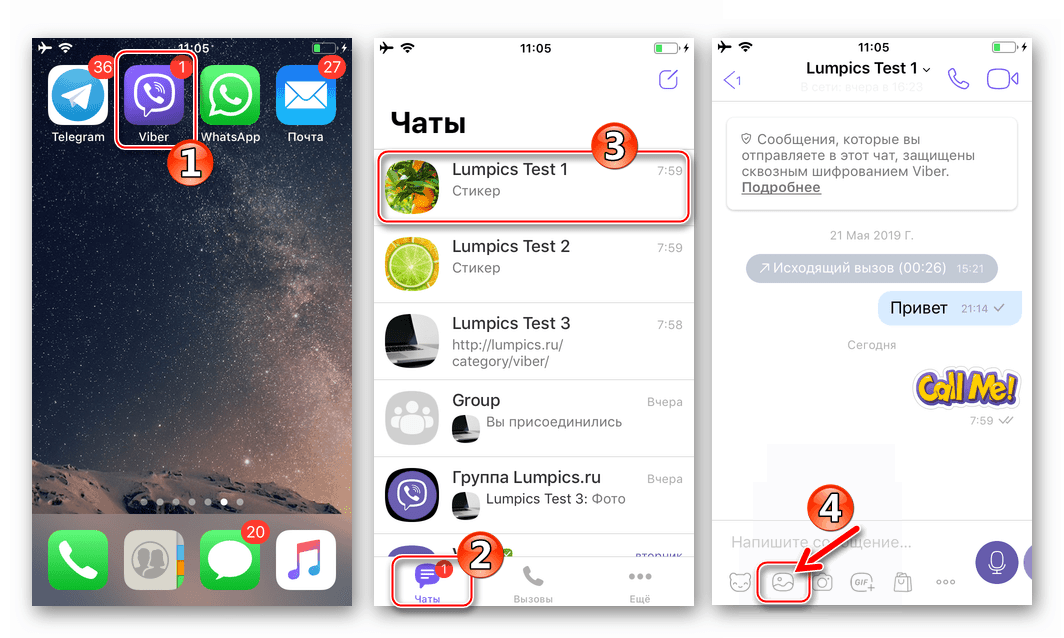
Kamera uređaja
- Izlazeći na ekran dopisivanja s primateljem fotografije, otvorite "Kamera" dodirom na ikonu u obliku alata za snimanje.
- Napravite fotografiju, a zatim po želji uredite dobivenu sliku i dodajte opis i / ili efekte slici, a zatim dodirnite gumb "Pošalji" .
- Doslovno u trenu, primatelj će dobiti sliku i moći će je pogledati.
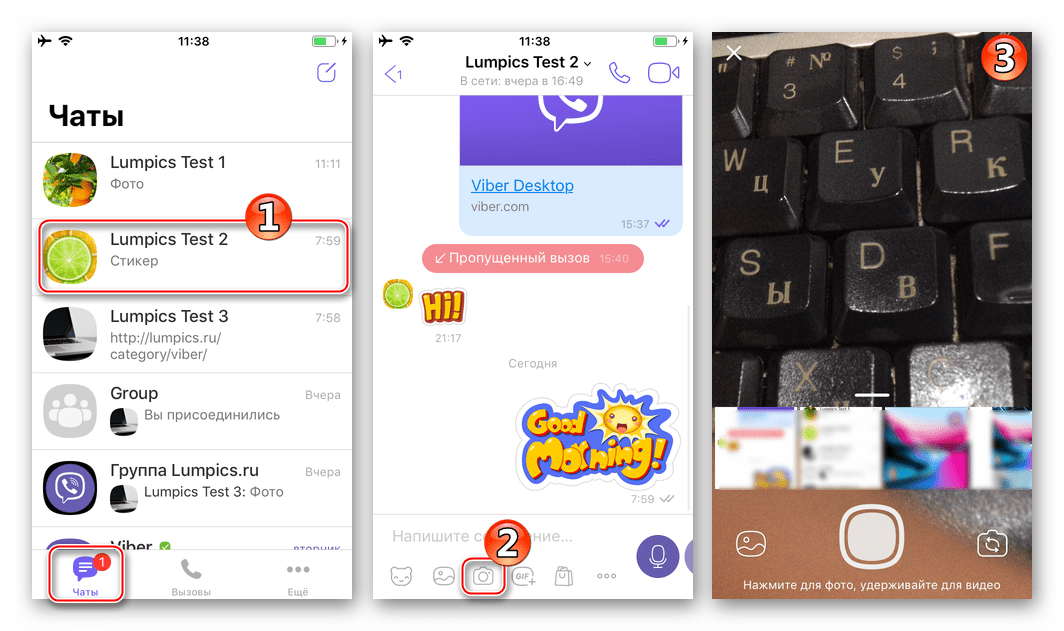
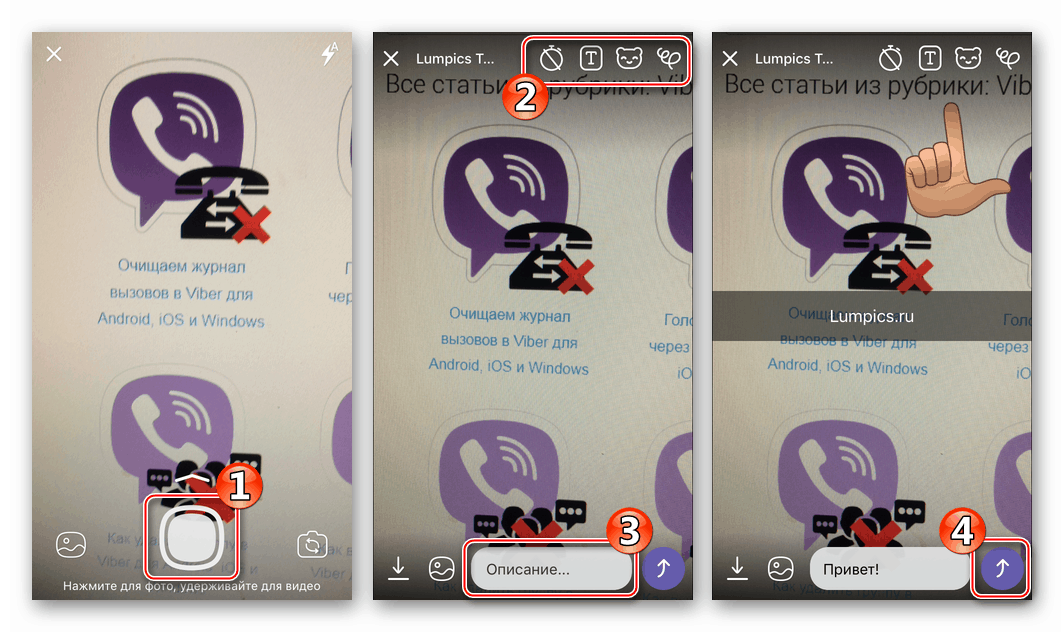
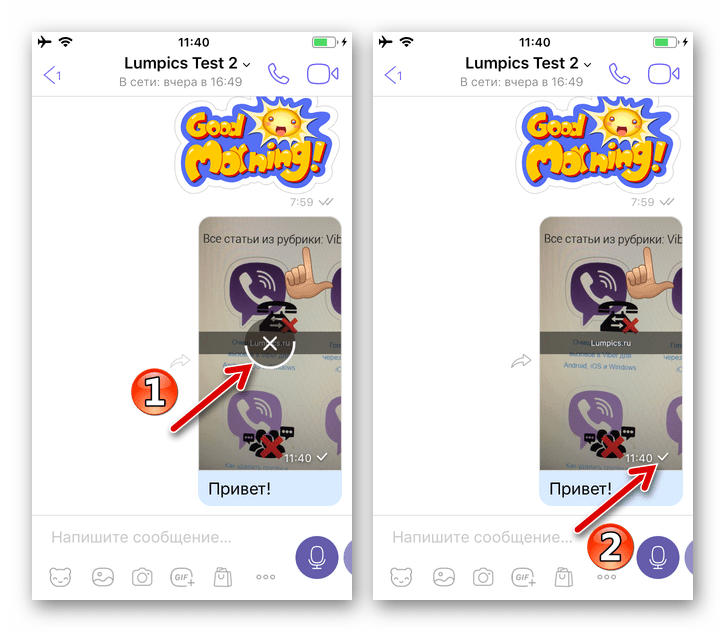
prosljeđivanje
- Kako biste prenijeli ili primili fotografiju koja je već poslana putem glasnika trećim osobama koje sudjeluju u Viberu, morate ići u dijalog ili grupni chat koji sadrži ciljnu sliku. Zatim dodirnite strelicu s lijeve ili desne strane poruke sa slikom.
- Dvije su mogućnosti:
- Kliknemo na naslov razgovora na popisu chatova putem Vibera i zatim potvrdimo operaciju dodirom na „Da“ kao odgovor na zahtjev „Naprijed putem Vibera“ . U ovoj verziji fotografija će se odmah prenijeti.
- Kliknite ikonu "Dodaj korisnika" na vrhu zaslona s lijeve strane. Označite okvir pored imena primatelja. I možete zabilježiti nekoliko kontakata - u ovom slučaju će se u okviru glasnika stvoriti grupni chat gdje će slika ići. Prijenos potvrđujemo pritiskom na gumb "Završi" .
![Viber za iPhone Prenesite sliku iz grupnog razgovora ili razgovora u drugi razgovor]()
![Viber za iPhone prosljeđuje fotografije iz chata ili grupe korisnicima iz adresara glasnika]()

Drugi način: Dijeljenje značajke na iOS-u
Prenos slika putem Vibera moguć je bez otvaranja aplikacije klijenta za razmjenu poruka, što je prikladno ako se željela podijeliti slika s drugim korisnikom glasnika, primjerice, prilikom pregledavanja sadržaja iPhone memorije.
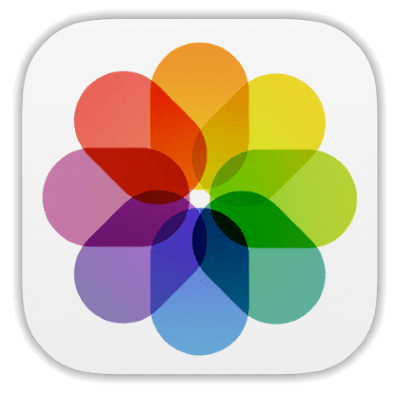
Kao primjer, za postizanje razmatranog cilja koristi se aplikacija "Fotografije" koja je unaprijed instalirana u iOS-u, ali gumb za pokretanje prijenosa datoteka može se naći u drugim softverskim alatima koji "mogu" raditi sa slikama.
- Pokrećemo preglednik slika koji je Apple preporučio za upotrebu na našim uređajima i pronalazimo fotografiju poslanu putem messengera. Najlakši način pretraživanja je tako da otvorite karticu "Albumi" .
![Viber za iPhone prosljeđuje slike iz aplikacije Photo putem messengera]()
- Daljnje akcije su bivarijantne. Ako se putem Vibera prenosi jedna datoteka, dodirujemo njezin pregled - to će vam omogućiti prikaz fotografije u načinu cijelog zaslona. Kada trebate poslati nekoliko slika istovremeno, kliknite "Odaberi" i stavite oznake na njihove sličice.
![Viber za iPhone odabir jedne ili više slika u aplikaciji Photo za slanje putem instant messengera]()
- Dodirujemo ikonu "Dijeli" u donjem lijevom kutu zaslona. U izborniku koji se otvori trebate pronaći ikonu glasnika i kliknuti na nju.
![Viber za iPhone Dijelite na funkciji iOS, odabirom glasnika kao načina slanja fotografija]()
Ako se ikona glasnika ne nalazi na popisu, dodirnite „Još“ i na popisu koji se otvori stavite prekidač „Viber“ u položaj „aktivirano“ , a zatim kliknite „Završi“ .
![Viber za iPhone dodaje messenger na popis mogućih načina slanja fotografija]()
- Posljednji korak slanja jedne ili više fotografija je izbor primatelja:
- Ili dodirnite naslov jednog od razgovora vođenih putem Vibera i potvrdite zahtjev.
- Ili pronalazimo primatelja u "Kontakti" koristeći "Traži" . Dodirnite ime primatelja i odgovorite “Da” kao odgovor na zahtjev sustava.
![Viber za iPhone šalje slike iz aplikacije Photo putem instant messengera u postojeće chatove]()
![Viber za iPhone prosljeđuje slike iz aplikacije Photo putem messengera u kontakt iz adresara]()
Windows
Za prijenos slike putem Viber za PC , možete primijeniti jedan od tri pristupa. Ovisno o vlastitim sklonostima i navikama, korisnik može odabrati bilo koju metodu iz sljedećeg ili kombinirati njihovu primjenu, na temelju trenutne situacije, kako bi se pojednostavio i ubrzao proces prijenosa grafičkih podataka putem usluge.
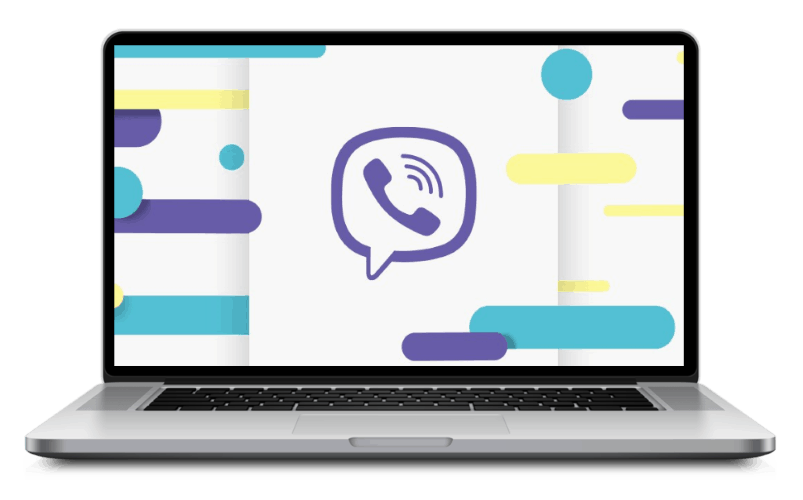
1. metoda: Alati za glasnike
U klijentskoj aplikaciji Viber za Windows postoje dvije mogućnosti koje omogućuju slanje slike spremljene na disk računala ili slanje slike dobivene od drugog sudionika u uslugu njemu ili trećoj strani.
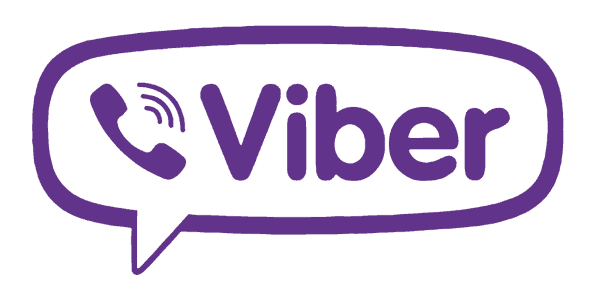
Pogon računala
- Otvorite aplikaciju Viber Desktop.
- Ulazimo u razgovor s korisnikom koji će kao primatelj fotografija postati primatelj fotografija ili grupni chat gdje će slike biti poslane. Zatim pritisnite "+" ispod područja koje sadrži primljene i poslane poruke.
- U otvorenom prozoru za odabir stavki idite na mjesto datoteke (e) slike. Odaberite jednu ili više slika i kliknite "Otvori".
- Rezultat neće dugo očekivati - datoteke odabrane u gornjem koraku već se šalju drugom članu Vibera.
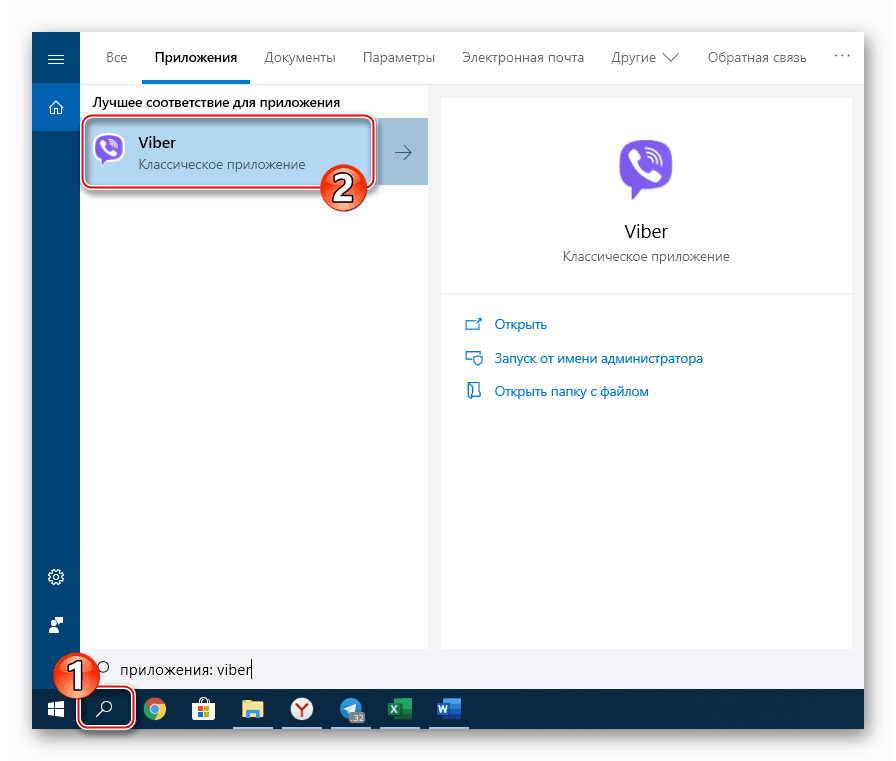
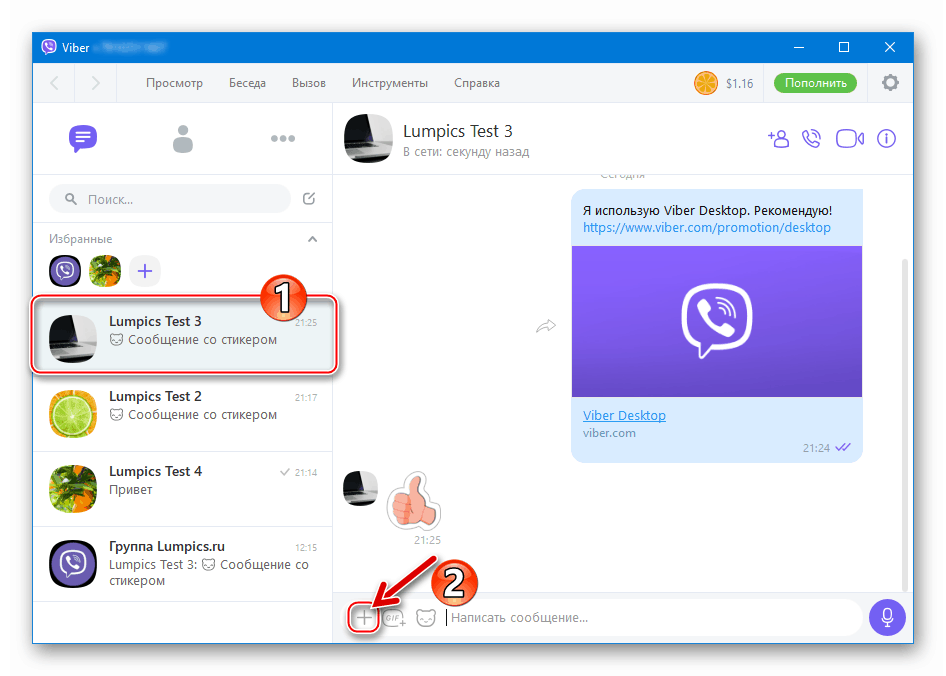
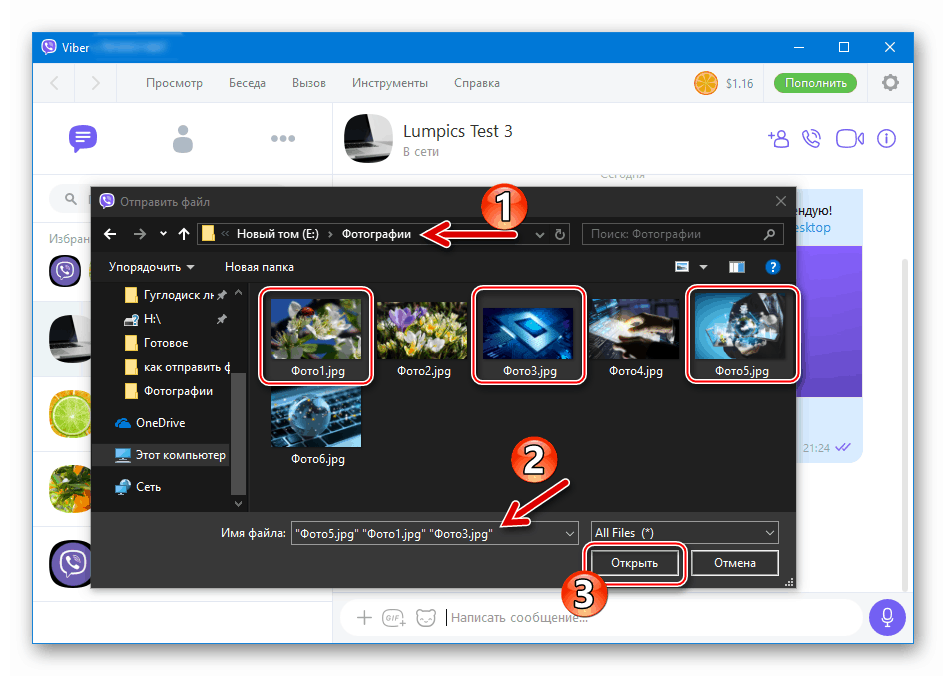
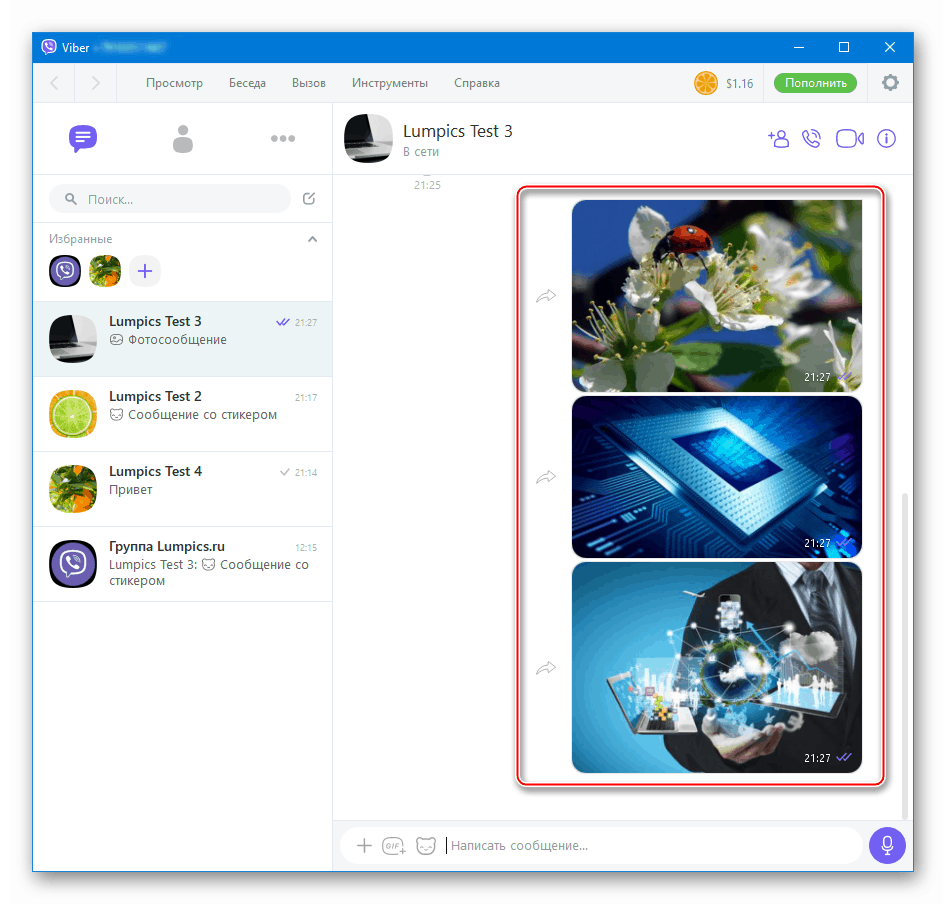
prosljeđivanje
- Otvorite dijaloški ili grupni chat u aplikaciji Messenger za računalo, čija povijest sadrži ciljanu fotografiju, i kliknite strelicu koja se nalazi pored nje.
- U prozoru koji se otvori odaberite jednog ili više korisnika - budućih primatelja slike postavljanjem oznaka pored njihovih imena na popisu "Nedavni" i / ili "Kontakti" . Po završetku indikacije u adresiranom sustavu proslijeđene slikovne poruke pritisnite “Naprijed” .
- Sada možete procijeniti rezultat manipulacija - fotografija je već prisutna u svakom chatu odabranom tijekom izvođenja prethodnog stavka ove upute.
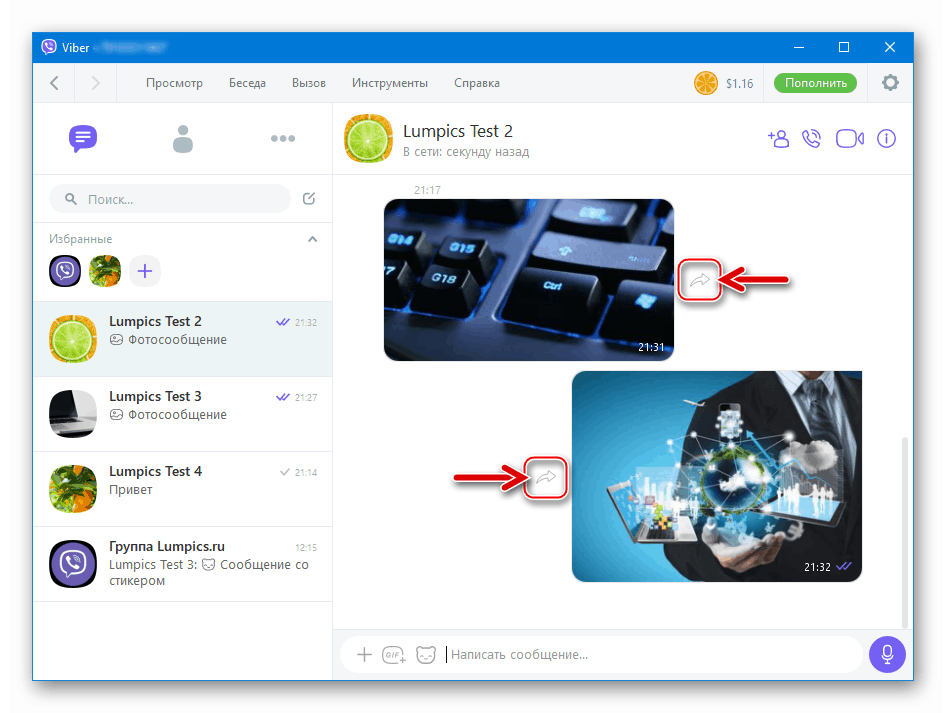
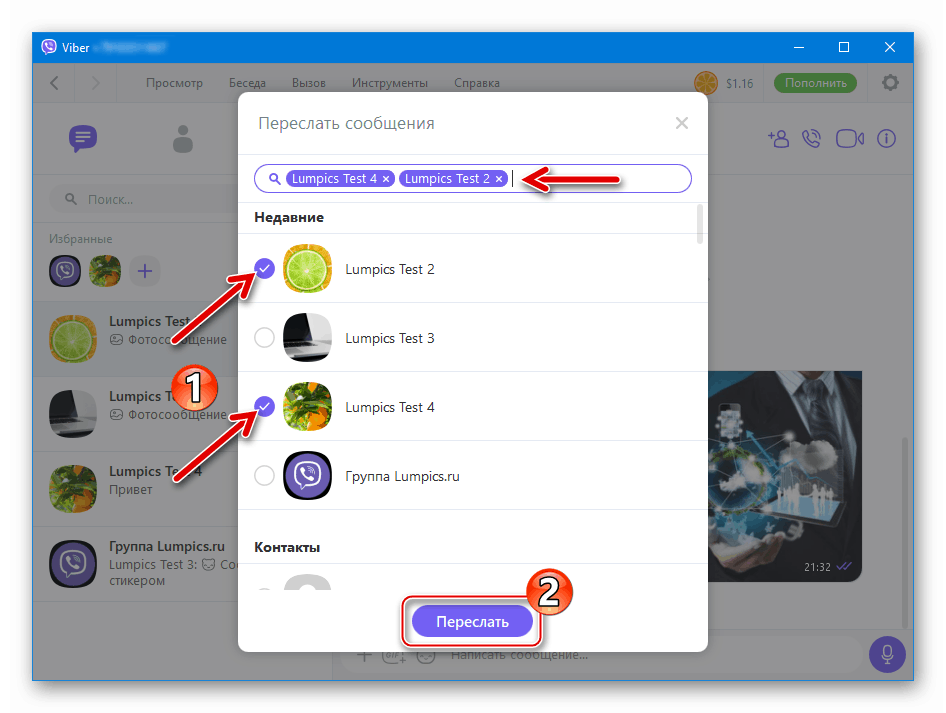
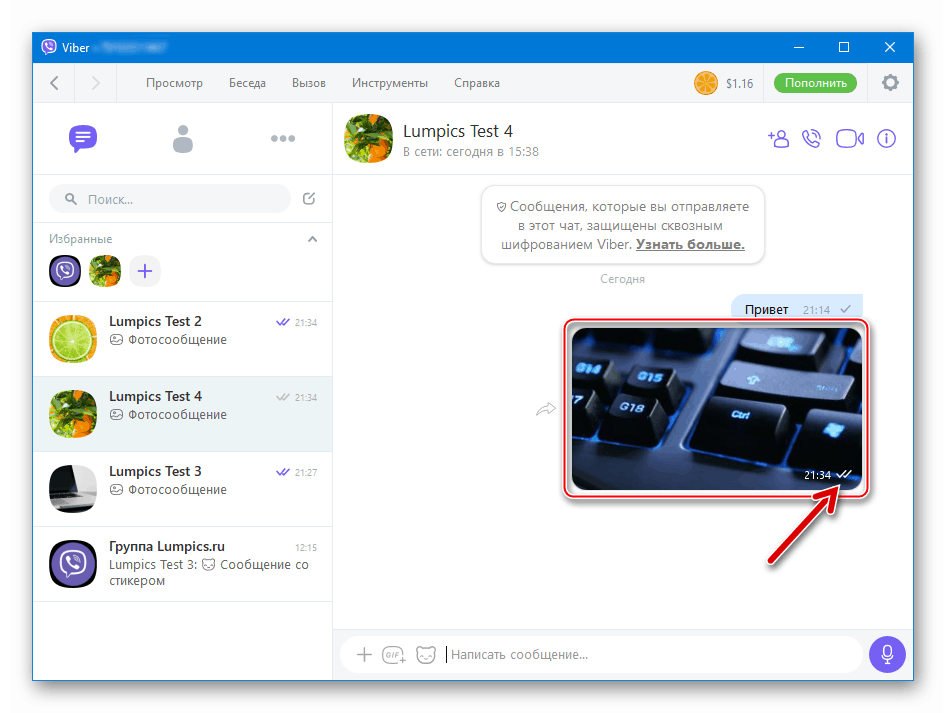
2. način: Explorer
Da biste riješili problem s prijenosom slikovnih datoteka s računala putem Vibera, možete koristiti tehnologiju "povuci i ispusti" , tj. Samo povuci i ispusti sliku u prozor glasnika.
- Otvorite dijaloški okvir s drugim korisničkim ili grupnim chatom.
- U prozoru Windows Explorer idite na mjesto poslane fotografije (ili nekoliko).
- Povucite datoteku s fotografijama mišem u korespondencijsko područje prozora Viber klijenta, što će promijeniti njegov izgled u procesu, pružajući mogućnost primjene kompresije na pošiljku. Slično tome, možete poslati nekoliko slika odjednom, odabirom i povlačenjem u prozor za chat.
- Nakon nekoliko trenutaka sve će odabrano biti dostavljeno primatelju.
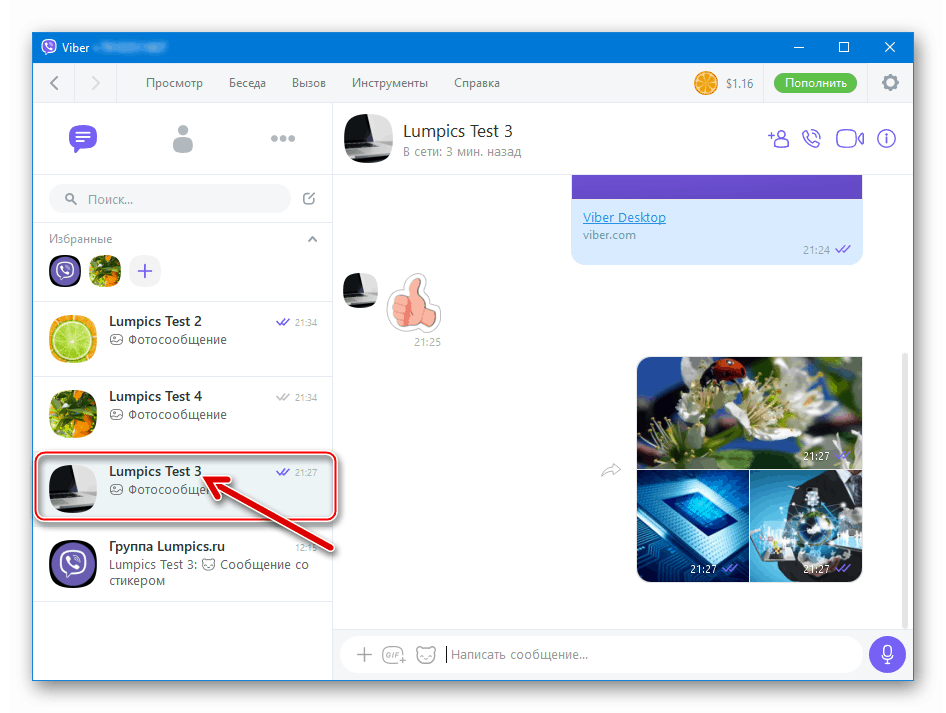
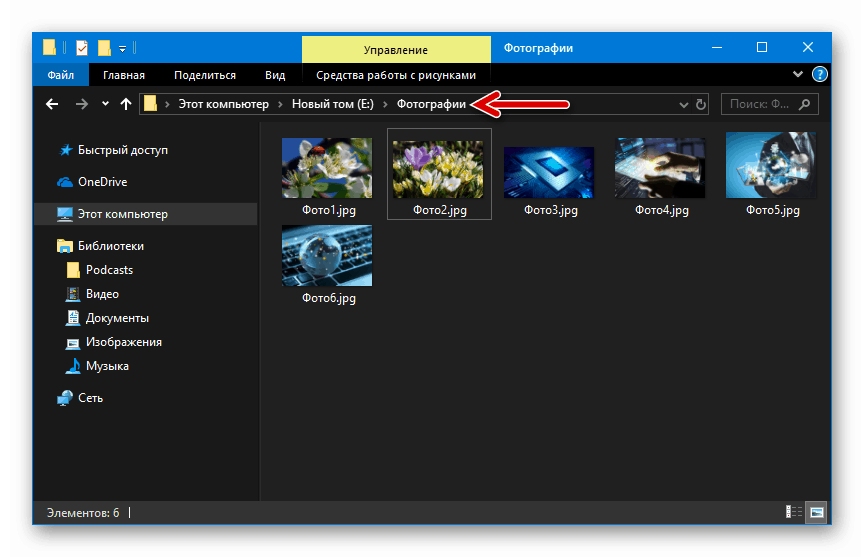
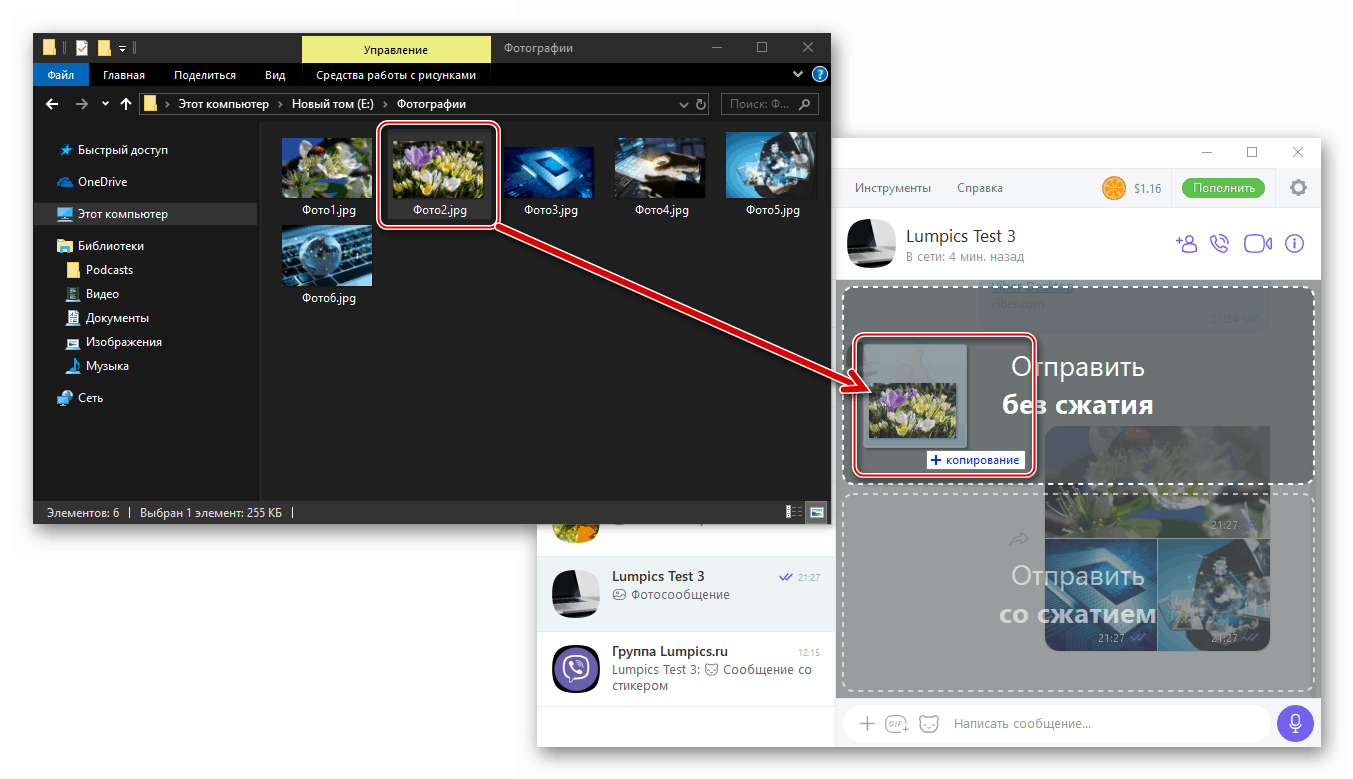
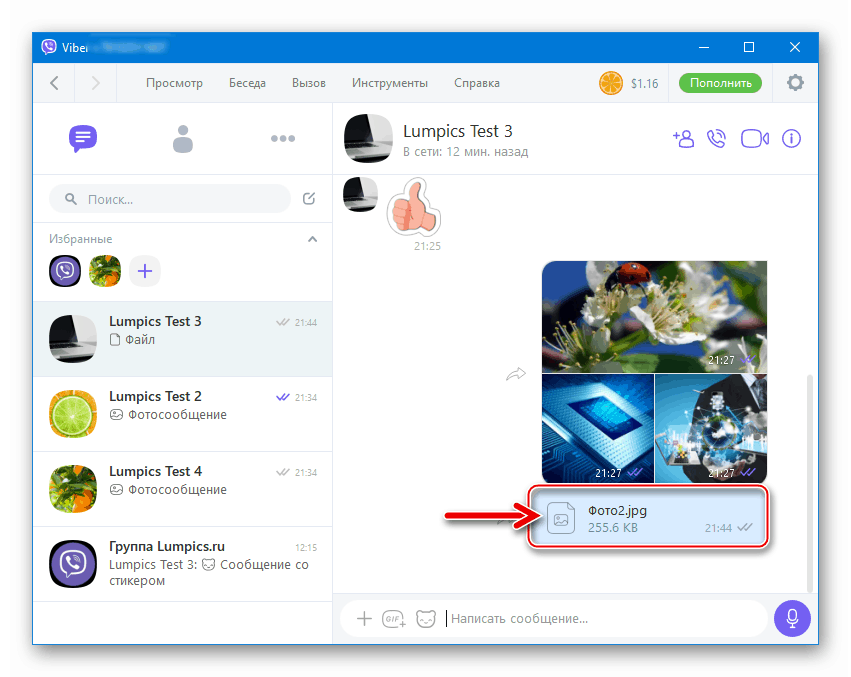
Treća metoda: Pošaljite funkciju u sustavu Windows
Slanje podataka dotične vrste putem messengera može se izvršiti prikazivanjem kontekstnog izbornika u prozoru "Explorer" koji sadrži opcije opcija primjenjive na datoteku fotografija.
- Otvaramo mapu koja sadrži poslanu sliku. Kliknite desnom tipkom miša na sličicu fotografije koju želite poslati ili njeno ime (ovdje možete odabrati nekoliko datoteka). Kliknite pod stavku "Viber" u odjeljku "Pošalji" kontekstnog izbornika datoteka.
- U prozoru glasnika koji se otvori odaberite primatelje fotografije postavljanjem oznaka u blizini njihovih imena. Zatim kliknite "Podijeli".
- Time se završava prijenos slikovnih datoteka sudionicima Viberovih sudionika - vrlo brzo će primatelji moći vidjeti poruku.

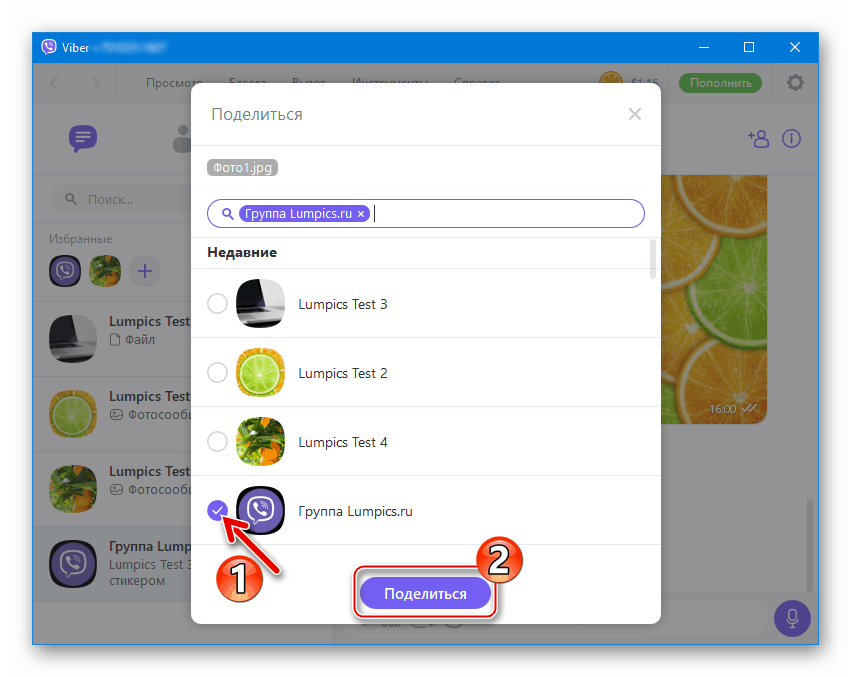
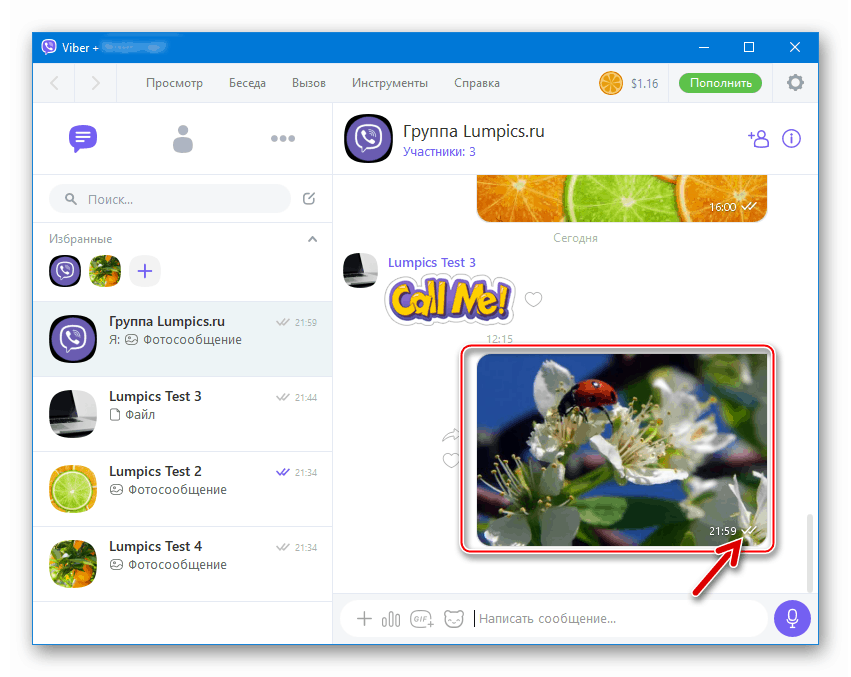
zaključak
Zaključujući opis metoda slanja fotografija pomoću Vibera, još jednom primjećujemo jednostavnost njihove primjene. Nadamo se da nakon proučavanja gornjih uputa čitatelji neće imati poteškoća s rješavanjem razmatranog problema.